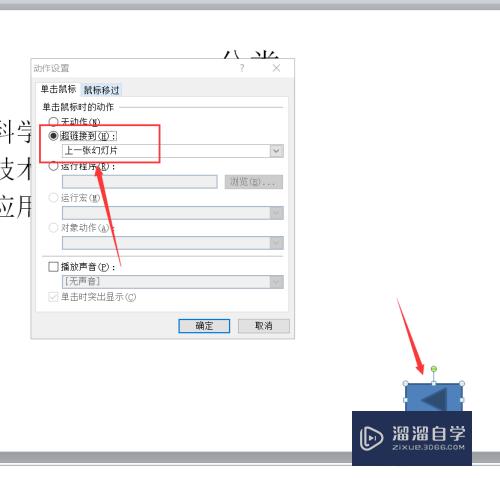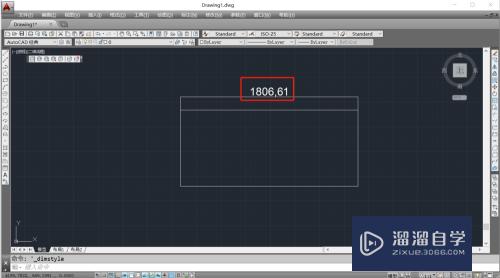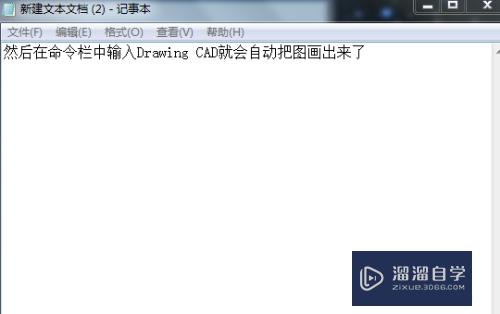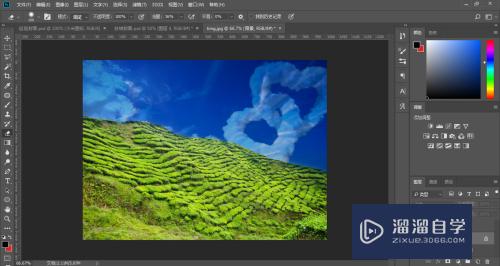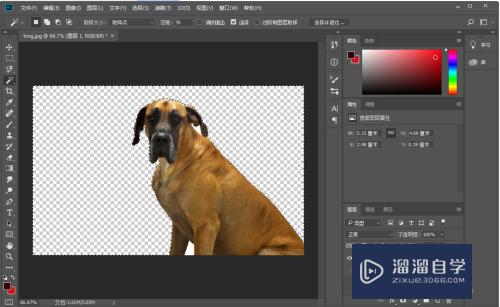如何用人像PS插件portrAIture磨皮(ps人像磨皮插件怎么用)优质
人像皮肤粗糙。不光滑怎么办呢?只会基础的PS。能磨皮吗?答案是肯定的。今天就给大家演示下使用portrAIture磨皮插件。新手也可以快速的完成磨皮。
工具/软件
硬件型号:戴尔DELL灵越14Pro
系统版本:Windows7
所需软件:PS CS6
方法/步骤
第1步
打开PS及需要磨皮的图片。并复制一个背景图层。

第2步
依次选择 滤镜-->Imagenomic-->Portraiture,进入到插件的界面。
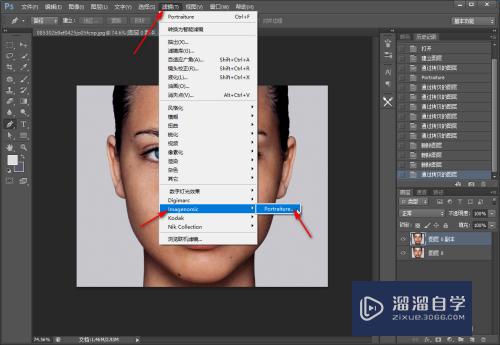
第3步
进入插件之后可以看到箭头所示的就是默认参数的情况下的磨皮效果。一般这个效果就可以接受了。直接点击确定。
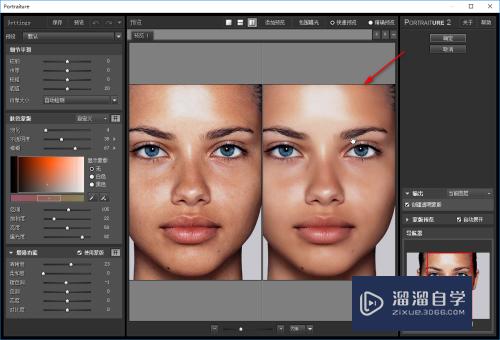
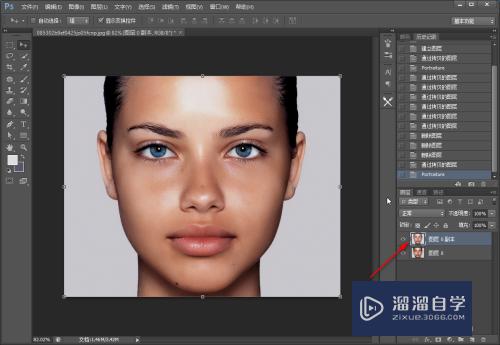
第4步
向下合并一图层快捷键ctrl+E。用修补工具把较大的黑斑点修饰一下吧。马上变得美美哒。
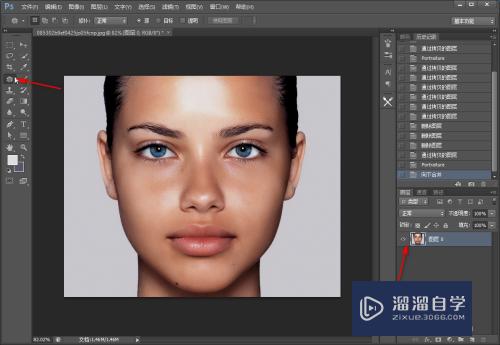


第5步
人物看起来有些发黄。我们再来调个色。让皮肤白皙。好看。
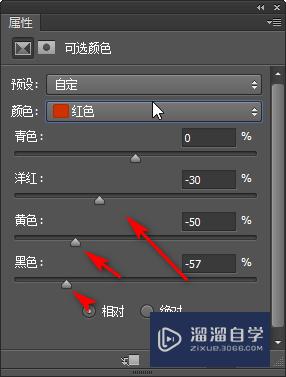
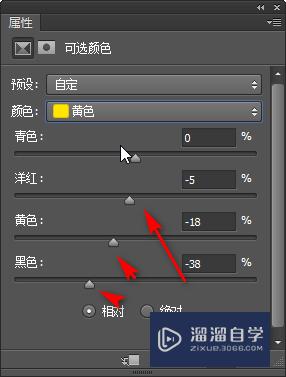

以上关于“如何用人像PS插件portrAIture磨皮(ps人像磨皮插件怎么用)”的内容小渲今天就介绍到这里。希望这篇文章能够帮助到小伙伴们解决问题。如果觉得教程不详细的话。可以在本站搜索相关的教程学习哦!
更多精选教程文章推荐
以上是由资深渲染大师 小渲 整理编辑的,如果觉得对你有帮助,可以收藏或分享给身边的人
本文标题:如何用人像PS插件portrAIture磨皮(ps人像磨皮插件怎么用)
本文地址:http://www.hszkedu.com/65112.html ,转载请注明来源:云渲染教程网
友情提示:本站内容均为网友发布,并不代表本站立场,如果本站的信息无意侵犯了您的版权,请联系我们及时处理,分享目的仅供大家学习与参考,不代表云渲染农场的立场!
本文地址:http://www.hszkedu.com/65112.html ,转载请注明来源:云渲染教程网
友情提示:本站内容均为网友发布,并不代表本站立场,如果本站的信息无意侵犯了您的版权,请联系我们及时处理,分享目的仅供大家学习与参考,不代表云渲染农场的立场!